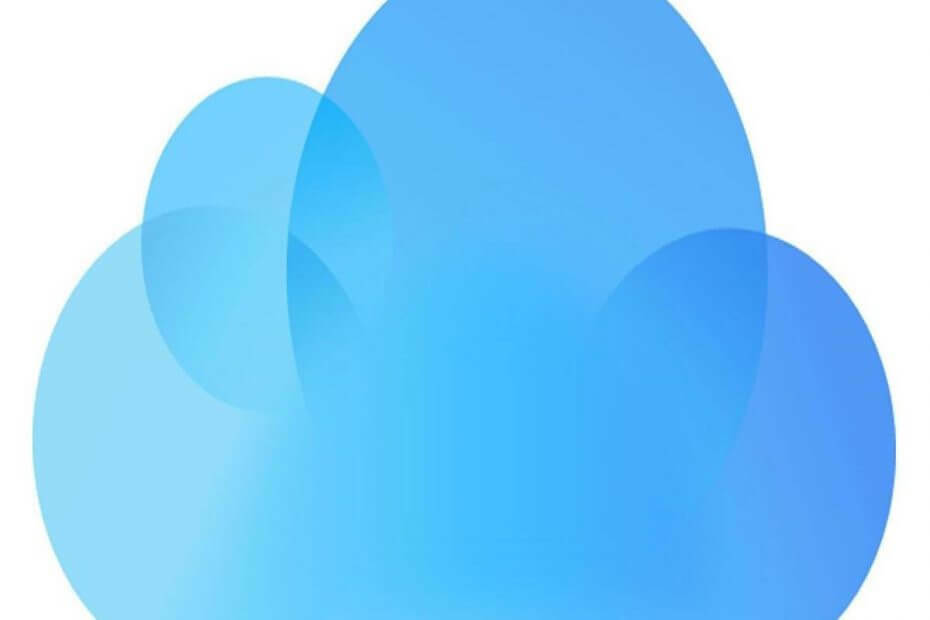
سجل الآن واحصل على 5 غيغابايت من مساحة التخزين المجانية لأهم ملفاتك. قم بمزامنتها عبر جميع أجهزتك والوصول إليها بسهولة. إليك ما تقدمه لك:
- الوصول إلى بياناتك دون مواجهة أي أخطاء أو خسائر
- تشفير شامل لملفاتك ونسخك الاحتياطية
- شارك ملفاتك مع مستخدمين غير متزامنين
تخزين الملفات ومشاركتها والوصول إليها
من أي مكان تقريبًا.
تفاح iCloud هو التخزين السحابي للمستندات والموسيقى والصور ؛ لكنها لا تقتصر على iOS وأجهزة Mac. ال iCloud للنوافذ يمكّنك البرنامج من حفظ ملفات الوسائط المتعددة والمستندات على التخزين السحابي من Apple في نظام التشغيل Windows 10 ومزامنتها مع الأجهزة الأخرى. ومع ذلك ، قد يكون البعض يقابل بعض المشاكل مع iCloud في نظام التشغيل Windows 10 ، مثل ميزات الوسائط المفقودة أو عدم مزامنة تدفقات الصور ، والتي يمكن ان يكون مثبت.
ماذا تفعل إذا لم يعمل iCloud على نظام التشغيل Windows 10
- إصلاح ميزات الوسائط المفقودة
- قم بتمكين صور iCloud على نظام التشغيل Windows 10
- إصلاح iCloud Photo Stream لا يتزامن
- قم بتحديث iCloud لـ Windows
إصلاح ميزات الوسائط المفقودة
لا يمكنك التثبيت والتشغيل iCloud لنظام التشغيل Windows بدون Windows Media Player. WMP هو أحد البرامج المضمنة بالفعل في Windows 10 ، لذلك لن تحتاج إلى تثبيت هذا البرنامج ما لم تقم بإزالته. ومع ذلك، نظامي التشغيل Windows 10 KN و N. الإصدارات لا تأتي مع WMP. يمكنك إضافته إلى إصدارات النظام الأساسي هذه بالضغط على تحميل زر على هذه الصفحة لحفظ حزمة ميزات الوسائط إلى HDD. إذا كنت متأكدًا من مشغل الوسائط تم تنصيبه، تأكد من تشغيله على النحو التالي.
- انقر على كورتانا زر و الإدخال "البرنامج" في مربع البحث لفتح نافذة البرامج والميزات الموضحة أدناه.
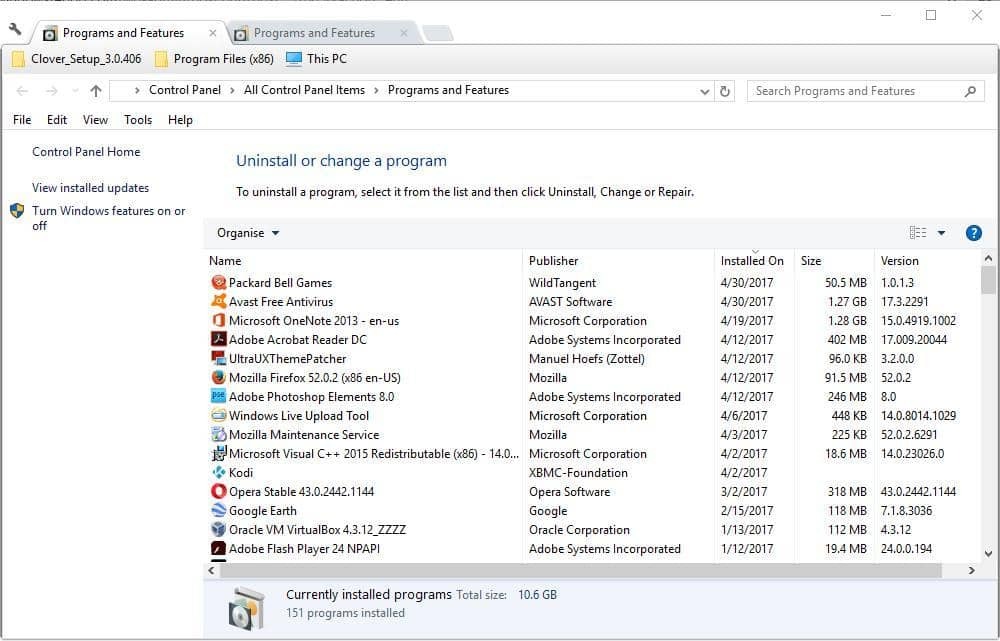
- انقر تشغل أو إيقاف ميزات ويندوز لفتح النافذة أدناه مباشرة.
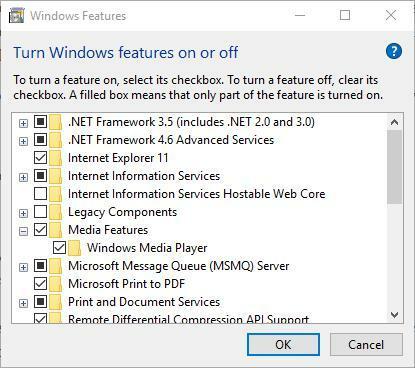
- الآن انقر فوق + لتوسيع ميزات الوسائط ، والتي تتضمن ملف ويندوز ميديا بلاير خانة الاختيار.
- هل تم تحديد مربع اختيار Windows Media Player؟ إذا لم يكن كذلك ، حدده واضغط نعم لغلق النافذة.
- أعد تشغيل نظام التشغيل وأضف iCloud إلى Windows.
- إذا كان Windows Media Player تم الإختيار، يمكنك إعادة تثبيته عن طريق غير محدد مربع الاختيار الخاص به وإعادة تشغيل Windows. ثم حدد ملف ويندوز ميديا بلاير حدد خانة الاختيار مرة أخرى لإعادة تشغيله.
ممكن iCloud الصور على Windows 10
- هل تحصل على "iCloud لم يتم تمكين الصور "على الرغم من أنك مسجّل الدخول إلى iCloud للنوافذ؟ إذا كان الأمر كذلك ، فيمكنك إصلاح ذلك عن طريق تحديد خيار My Photo Stream في iCloud على النحو التالي.
- أولاً ، افتح ملف iCloud لبرامج Windows.
- انقر على فتح iCloud النص ثم حدد ملف الصور خانة الاختيار.

- اضغط على خيارات زر للصور لفتح المزيد من الإعدادات.
- حدد ملف دفق الصور الخاص بي اختيار.
- يمكنك أيضًا الضغط على ملف يتغيرون زر لاختيار الصور الافتراضية البديلة موقعك في Windows.
- انقر نعم > تطبيق لتأكيد الإعدادات المحددة.
يصلح iCloud تدفق الصور لا يتزامن
- إذا كان لديك iCloud البرمجيات تم تعيينه حتى لتنزيل الصور ولكن لا يزال يتعذر تنزيل تدفقات الصور ، افتح مدير المهام بالنقر بزر الماوس الأيمن فوق شريط المهام والاختيار مدير المهام.
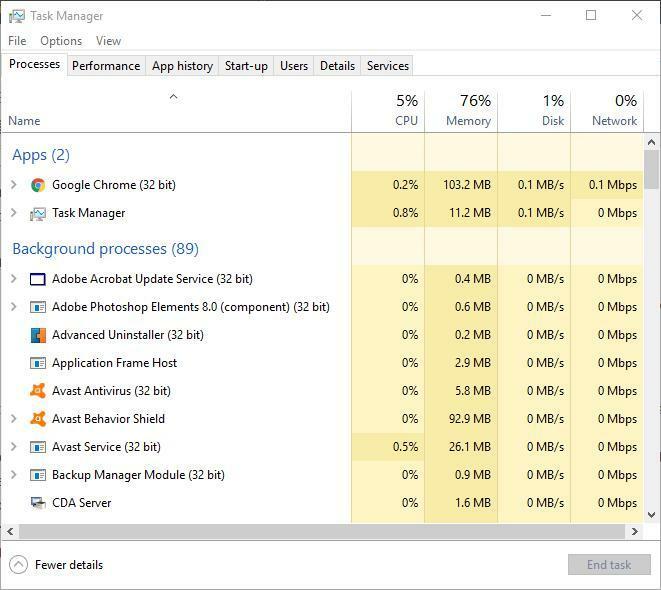
- حدد علامة التبويب العمليات ثم ابحث عن Apple تيارات الصوررافع وأبل تيارات الصورتنزيل العمليات المذكورة هناك.
- حدد التفاح تيارات الصوررافع وأبل تيارات الصور العمليات والضغط على إنهاء المهمة أزرار لإغلاقها.
- افتح Run بالضغط على مفتاح التشغيل السريع Win key + R., الإدخال ‘%معلومات التطبيق٪ واضغط على مفتاح Enter.
- انقر فوق Apple Computer وافتح دليل Media Center في File Explorer ، و حذف كل شيء في مجلد Media Center.
- إعادة التشغيل أو تسجيل الخروج والعودة إلى Windows 10.
- افتح الآن ملف iCloud لوحة التحكم مرة أخرى ، وتحقق مرة أخرى من خيارات الصور لـ التأكد من تم تكوينها بشكل صحيح.
تحديث iCloud للنوافذ
التحديث iCloud يمكن أيضا الإصلاح عديد مسائل. الإصدار المحدث هو آي سيبصوت عال لنظام التشغيل Windows v 5.1، وهو متوافق أيضًا مع Outlook 2016 بحيث يعمل مع هذا البرنامج. إذا لم تفعل ذلك حاليا لديك الأحدث iCloud الإصدار ، قم بتحديثه باستخدام Apple Software Update.
- أدخل "Apple" في كورتانا مربع البحث وحدد Apple Software Update لفتح النافذة أدناه.
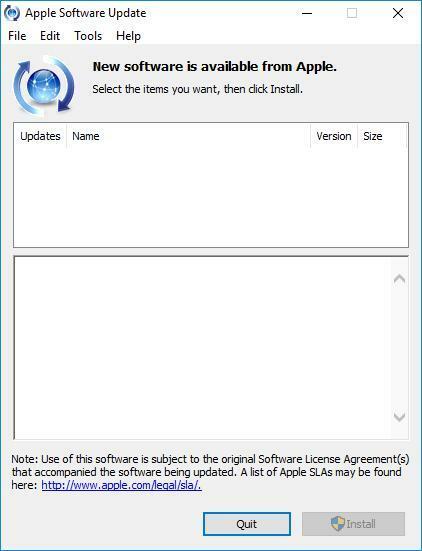
- ثم انقر فوق ملف iCloud للنوافذ خانة الاختيار.
- اضغط على التثبيت عنصر واحد زر للتحديث iCloud.
- أو يمكنك إضافة الأحدث iCloud إلى Windows 10 بالضغط على تحميل زر على هذه الصفحة. إزالة الآثار القديمة iCloud البرنامج واستبداله بالإصدار الجديد.
هذه بعض الطرق لإصلاحها iCloud إذا كان كذلك لا يعمل في نظام التشغيل Windows 10. هذا مقالة تقرير Windows يوفر أيضًا مزيدًا من التفاصيل حول كيفية الإعداد iCloud لنظام التشغيل Windows 10.
تم حل الكثير من المشكلات بمرور الوقت من خلال مجموعة متنوعة من التحديثات. الآن ، لا تخطئ في فهمنا ، فإن غالبية مستخدمي iCloud يلتزمون بنظام Apple البيئي. وبالتالي ، فإن عملاق التكنولوجيا ليس حريصًا جدًا على حل كل هذه المراوغات والقضايا على Windows في معظم الأوقات. ومع ذلك ، فإن بعضها نادر إلى حد ما هذه الأيام ، لذا حافظ على تحديث التطبيق وأمل في الأفضل.
أيضًا ، لا تنس إخبارنا بمشاكلك مع عميل iCloud على Windows 10 في قسم التعليقات أدناه.
القصص ذات الصلة التي يجب عليك التحقق منها:
- إصلاح: Windows 10 iCloud Calendar لا يتزامن مع Outlook
- تعمل Apple على إصلاح مشكلات iCloud لتحديث Windows 10 October 2018
- تصحيح: إعدادات iCloud قديمة على Windows 10
- كيف يمكنني إصلاح خطأ استعادة iPhone 3194 في نظام التشغيل Windows 10؟

![كيفية الموافقة على iPhone على iCloud من الكمبيوتر الشخصي [طريقتان]](/f/d3c96e708c8fa010784c0bbaa5d375b3.png?width=300&height=460)
